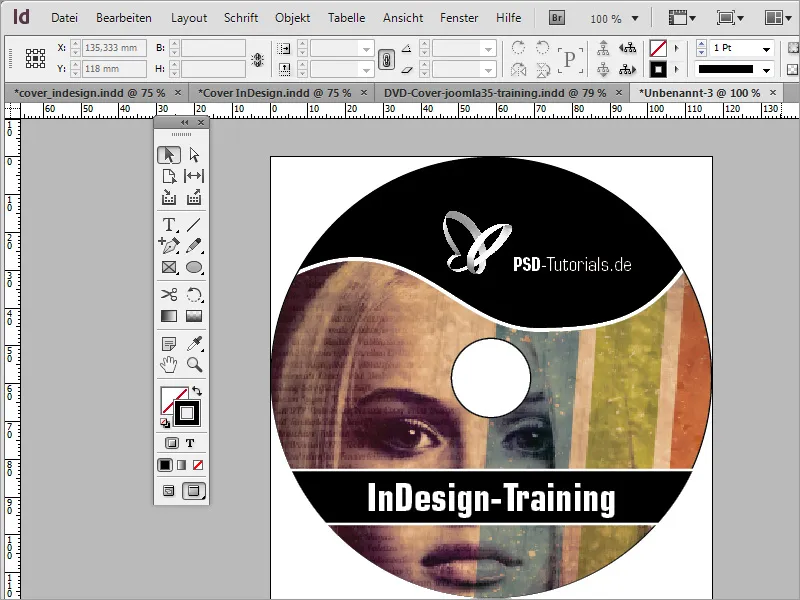Adobe Photoshop'ta etiket neden oluşturuldu? Cevap basit, çünkü mümkün ve çünkü bu durumda zaten bir şablon olarak mevcut. Tabii ki, bu tür bir etiketi Adobe InDesign'da da oluşturabilirsin. Bunun için 117x117 mm boyutunda bir yeni belgeye ihtiyacın var.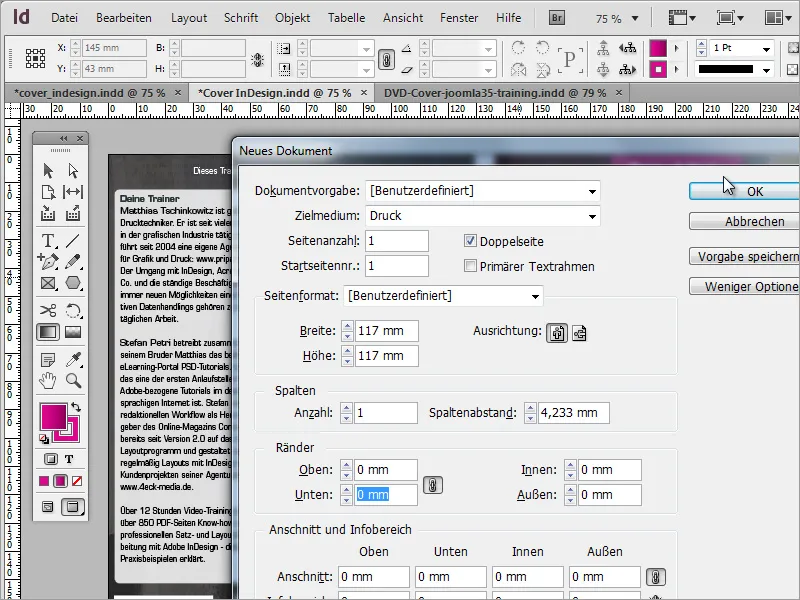
Şimdi Adobe Photoshop'ta bulunan şablonu belgeye aktarabilirsin. Bu sadece bir şablon olarak hizmet eder ve InDesign'da yeniden oluşturulur.
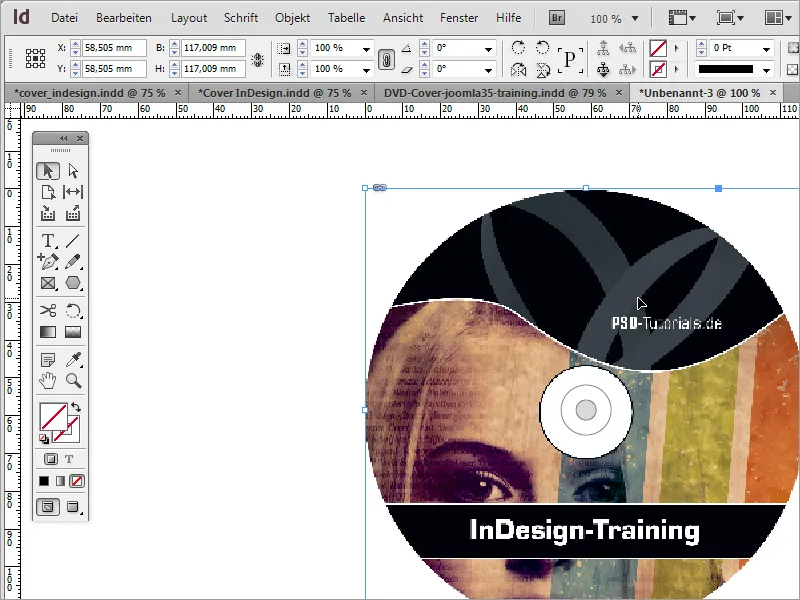
İlk olarak, Daire Aracı ve Shift Tuşu ile çizerek bir daire oluşturman gerekiyor. Manyetik Kılavuzlar sayesinde bu daireyi belge sınırlarına kadar genişletebilirsin. Kenarlara oturacaktır.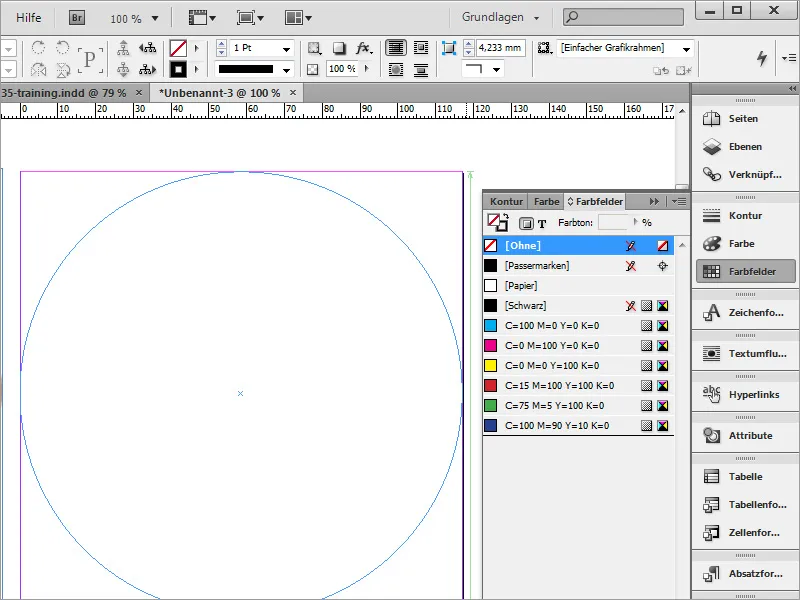
Daire oluşturulup siyah renkle doldurulduktan sonra bunu kolayca kopyalayabilirsin. Kopyalamak için Ctrl+C'ye bas ve aynı yere yapıştırmak için Ctrl+Shift+Alt+V'ye bas. Kopyayı farklı bir renkle doldurabilir ve konturunu 0'a ayarlayabilirsin.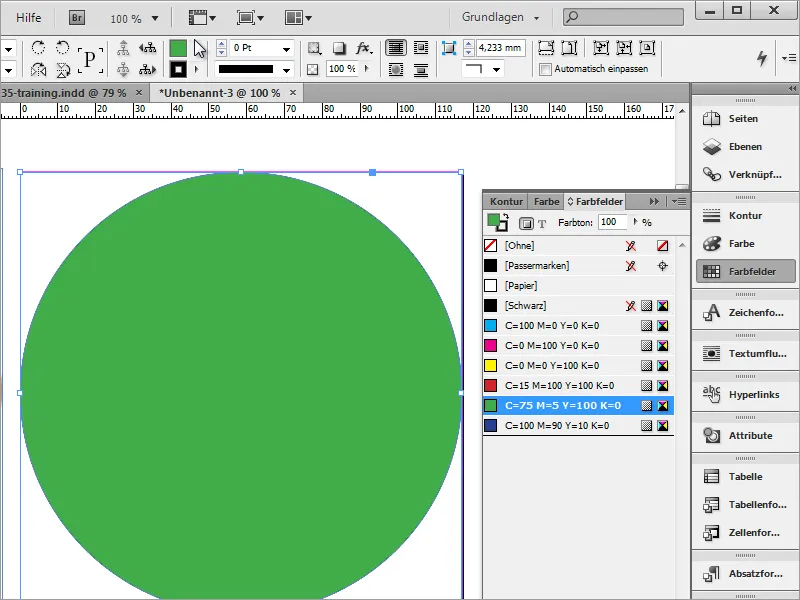
Ctrl+D ile resmi nesneye yerleştirebilir ve resmin kadrajını ayarlayabilirsin.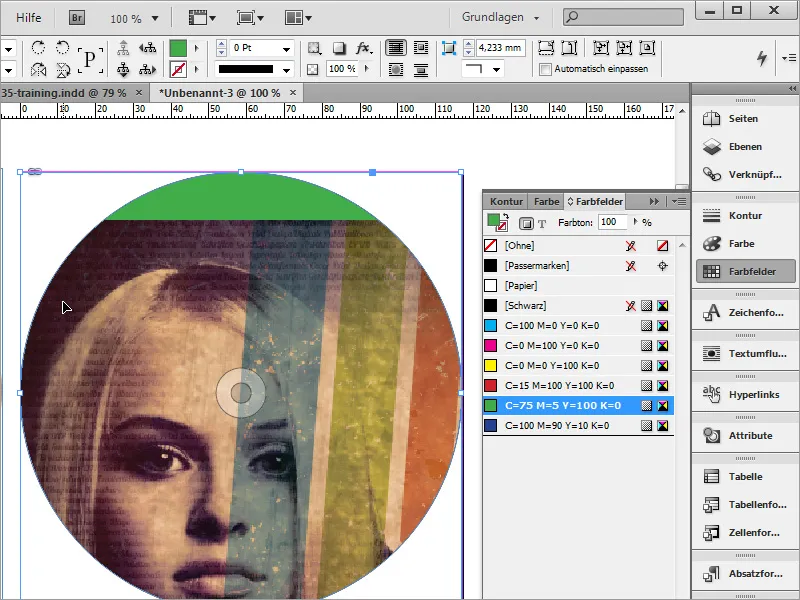
Daire şeklinde daha fazla kotrol noktası gerekiyor. Bu noktaları, Çizim Kalem aracının yanında bulunan Kotrol Noktası Ekle Aracı ile ekleyebilirsin.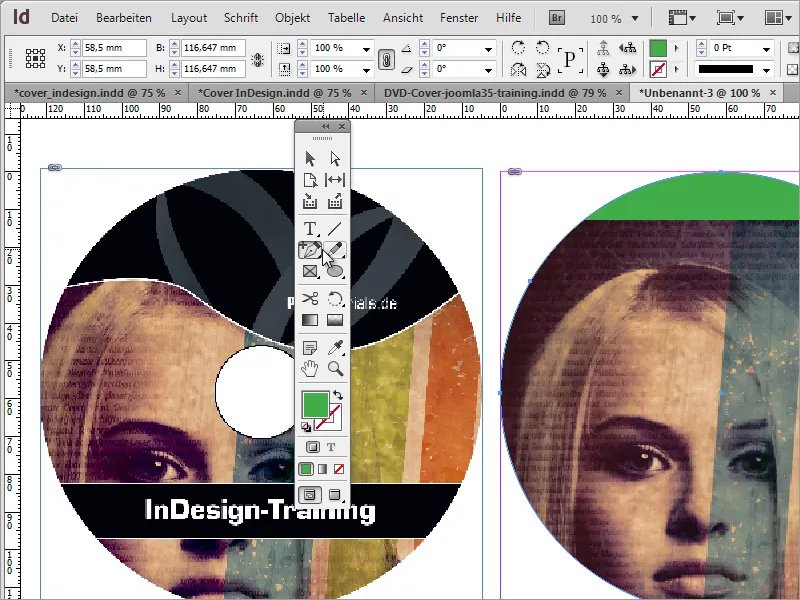
Bu noktaları Doğrudan Seçim aracı ile tutabilir, Shift Tuşu ile seçebilir, taşıyabilir ve kavisi değiştirebilirsin.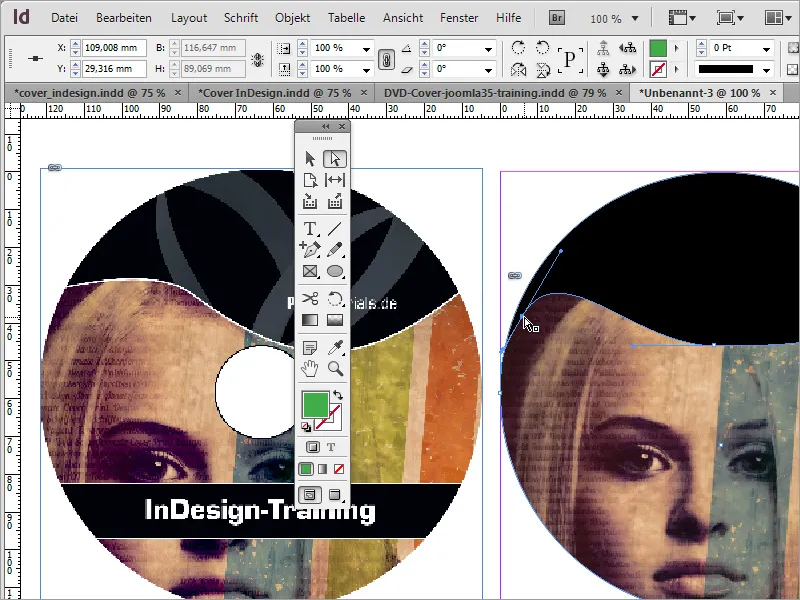
Noktaları değişiklikten sonra, nesneyi Ctrl+X ile kesip çıkarabilirsin. Ardından daire şeklini işaretle ve Konteks Menüsü'nü etkinleştir. Orada Seçime Ekle seçeneğini seç.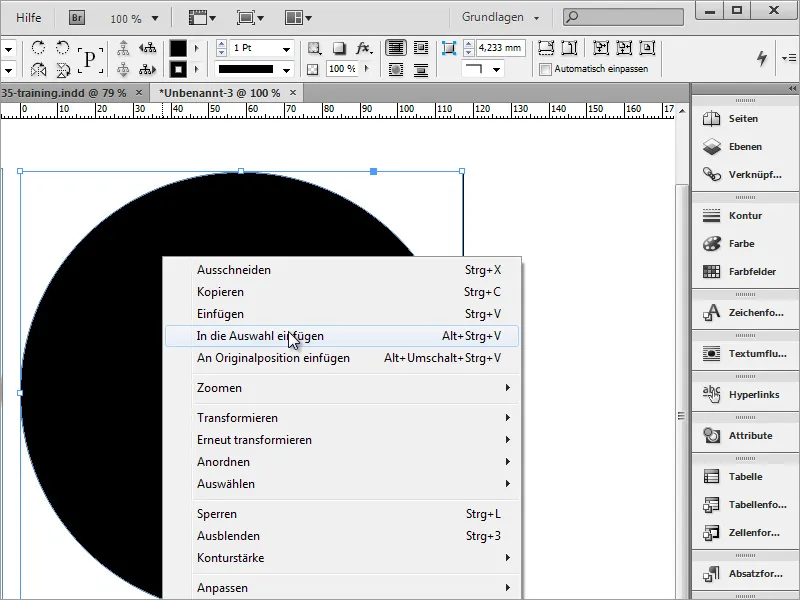
Bu seçenek seçildikten sonra, resim nesnesi daire şekline eklenir. Üstündeki çıkıntılar, kavis düzenlemesi tarafından daire şekliyle sınırlanacak ve artık görünmez olacaktır.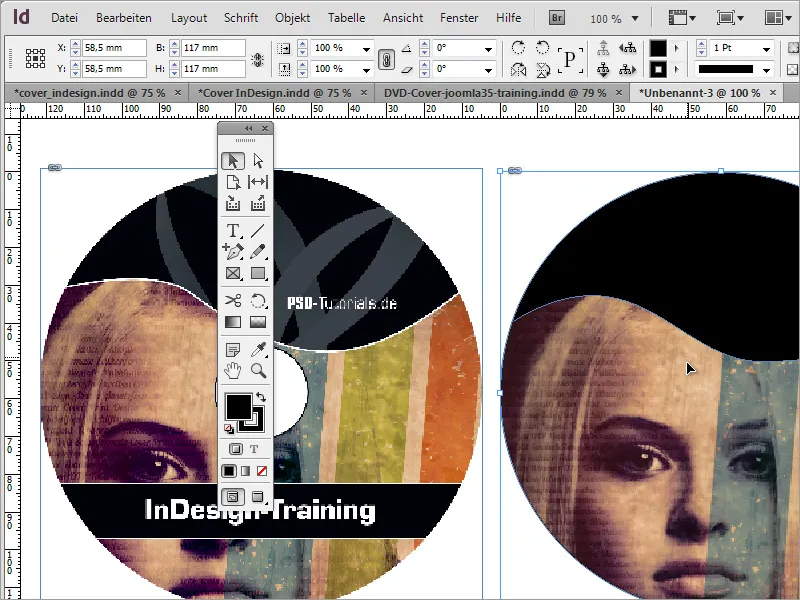
Şimdi nesneye 3 noktalı beyaz bir kontur ve arka plan rengi olan yeşili devre dışı bırakabilirsin.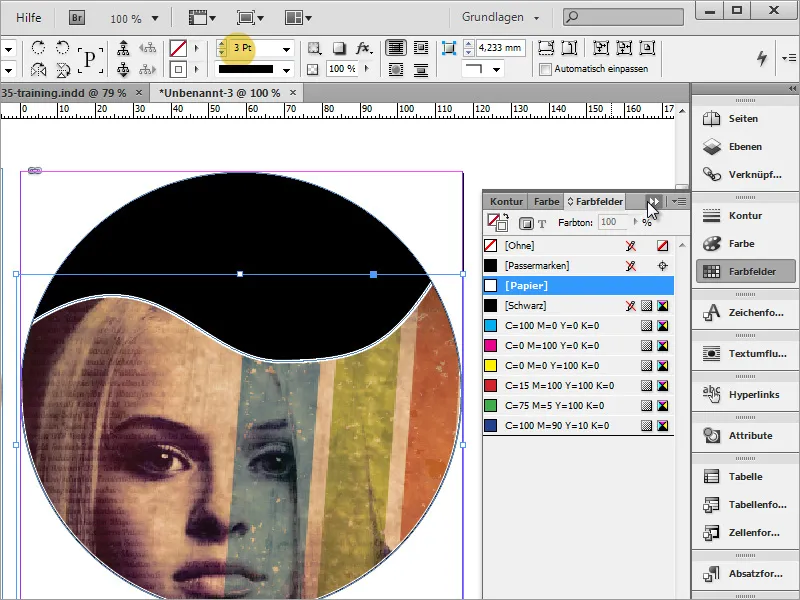
Şimdi sadece birkaç öğe eksik, örneğin DVD başlığı gibi. Burada da başlık önce Metin Aracı ile bir dikdörtgen şekli oluşturabilirsin. Sonra doğrudan metin girişi ve biçimlendirme yapabilirsin.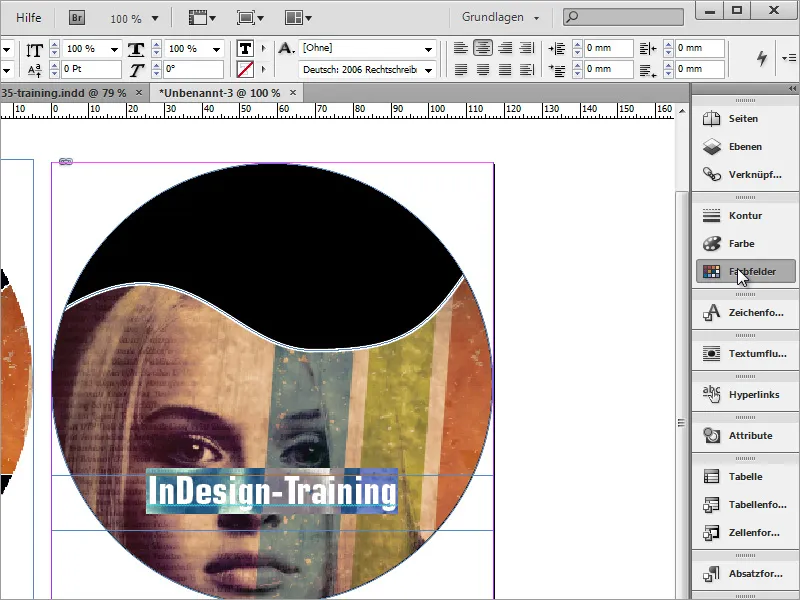
Bu metin kutusuna siyah bir dolgu rengi ve beyaz bir kontur ekleyebilirsin. Metin kutusunu seç ve Renk Paleti'nde dolgu rengi için siyahı, kontur ayarlarında beyazı seç. Kontur kalınlığını 2 noktaya yukarıdaki seçenek alanından ayarla.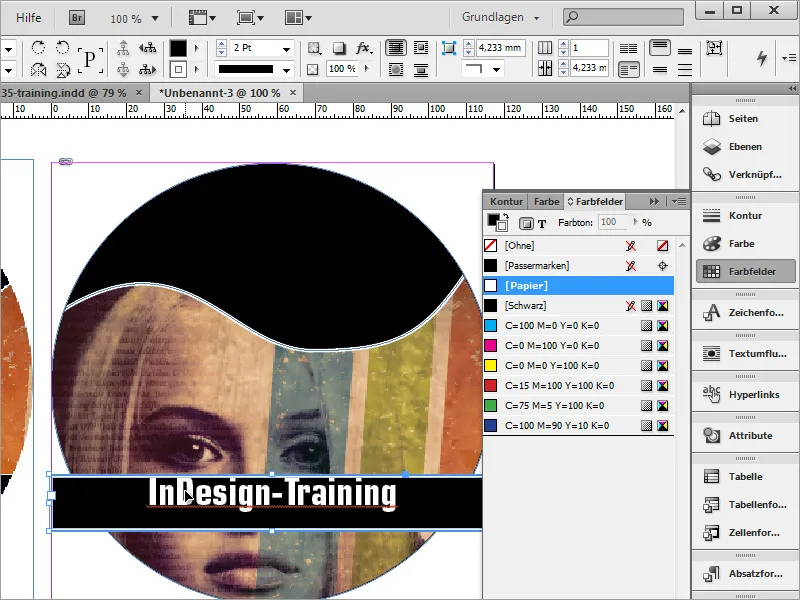
Sıradaki adım orta daire olacak. Bunun için Adobe Photoshop'ta olduğu gibi önce belgeye yatayda ve dikeyde bir rehber çiz. Burası da merkeze oturacaktır.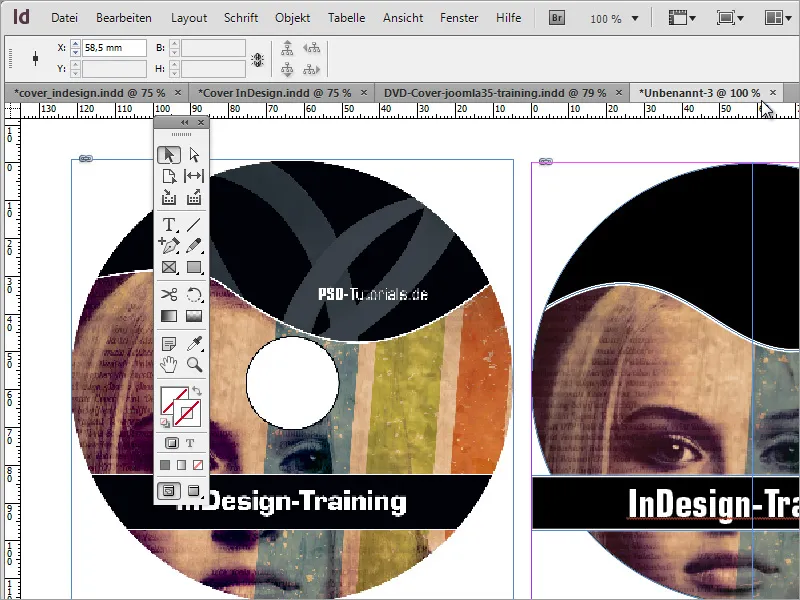
Alt+Shift Tuşu'nu basılı tutarak Ellipse Aracı'nı kullanarak bir daire çizebilirsin.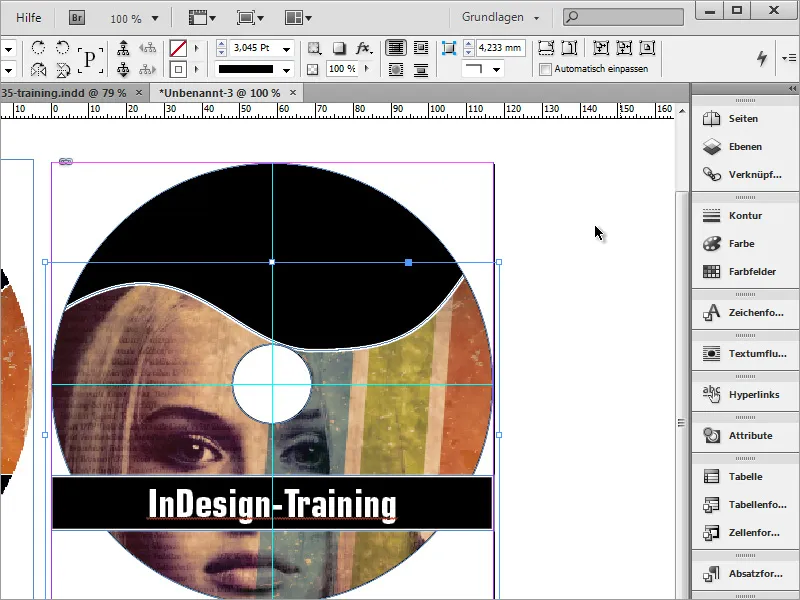
Resim nesnesinin kavisi biraz daha yukarıya çıkartılmalı. Bunun için değiştirilecek nesneye iki kez cift tıkla, ardından ölçeklendirebilir veya düğüm noktalarını yeniden ayarlayabilirsin.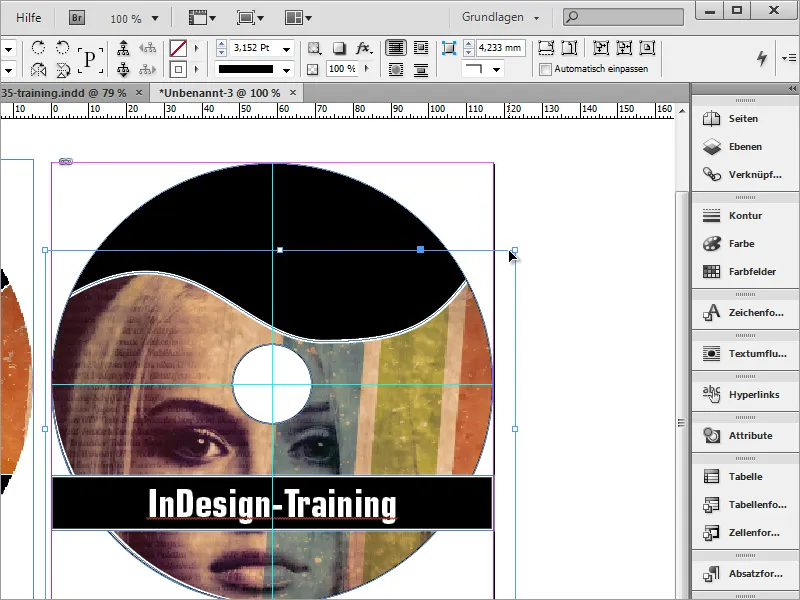
Yazarın adı eksik, bu da bir metin kutusu aracılığıyla eklenir.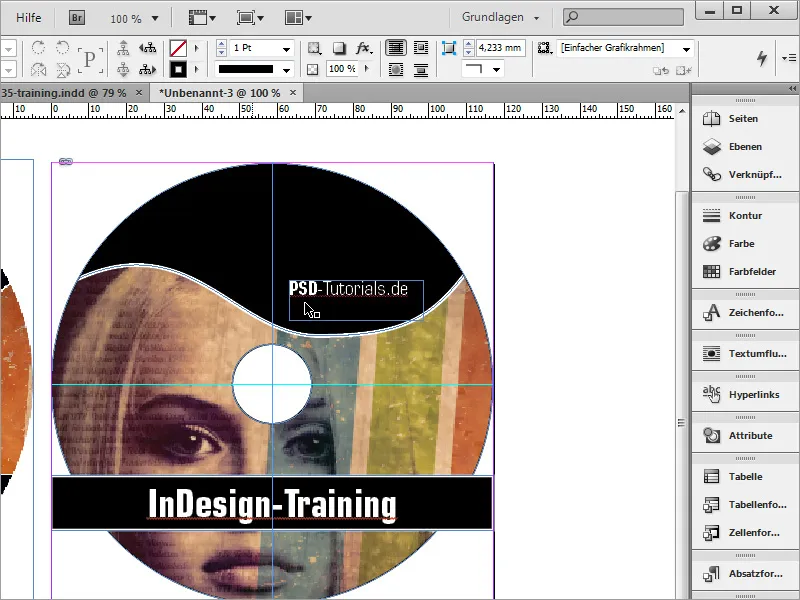
Ctrl+D ile Logoyu yerleştirebilirsin. Dileyen şekilde ayarla ve metni logo ile hizala.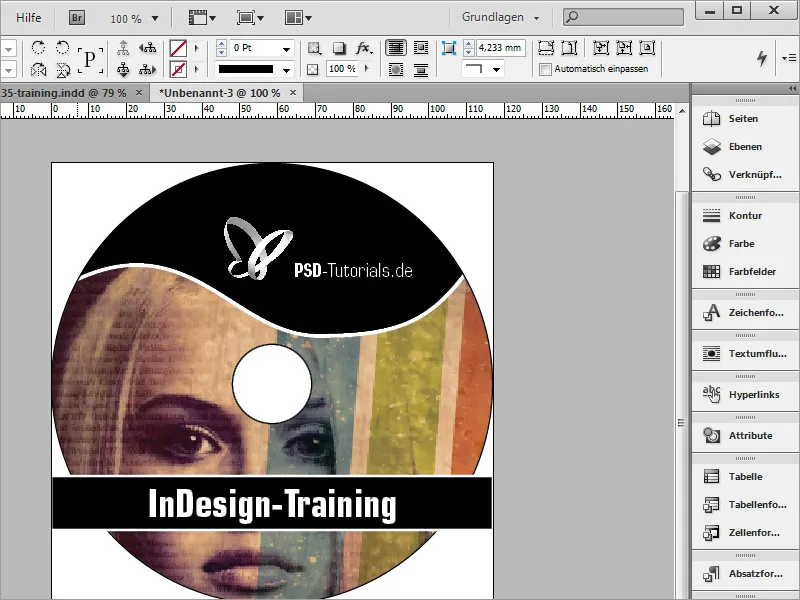
DVD başlığının çubuğu görüşte biraz rahatsız ediyor, basılı olarak kullanılmasa da. Yine de, belge boyutunda bir dikdörtgen oluşturarak başla.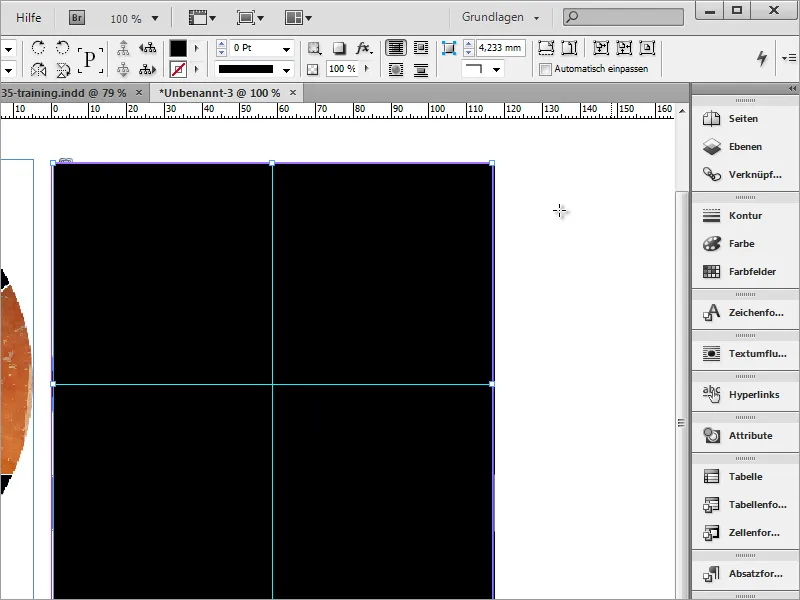
Bu dikdörtgenin içine uygun bir daire çiz. Ardından her iki nesneyi seç. Daha sonra Pencere> Nesneler ve Düzen menüsüne giderek Pathfinderı seç.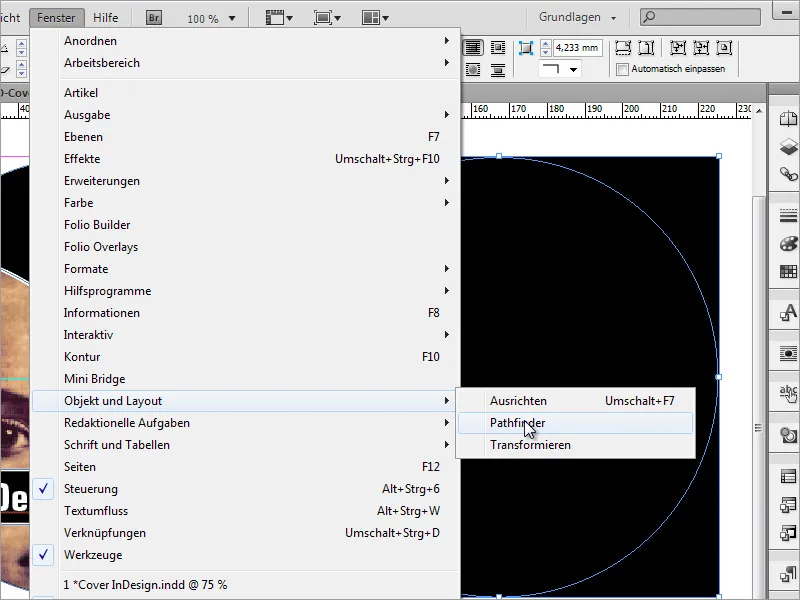
Bu pencerede çıkarma seçeneğini seçiyorsunuz. Bundan sonra daire dikdörtgenden bir delik keser.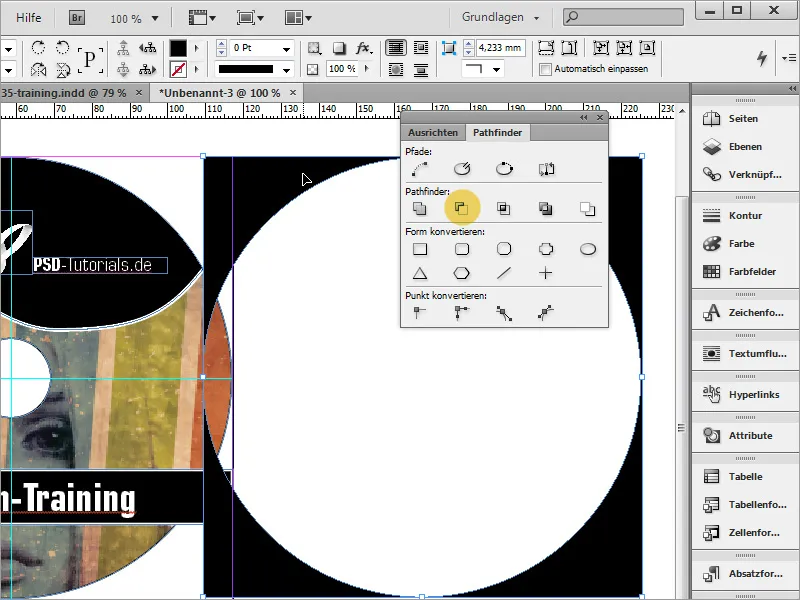
Şimdi alanı belgeye sürükleyebilir ve beyaz renk verebilirsiniz.